Как да блокира достъпа до сайта, как да промените файла с хостове в Windows 7
Често има ситуации, когато трябва да се блокира достъпа до всеки сайт. Например, детето ви е в зависимост от всеки сайт с играта (сега те са много, и те го направиха с цел затягане на хората) или социални. мрежи (такива като VKontakte) и не се отклонява от компютъра поради тази причина. И много тук започват да се борят с това как да се блокира достъпа до даден сайт или множество сайтове, а не за целия Интернет. Разбира се, можете да дадете на детето колан, но това е крайна мярка, но като за начало, можете да опитате нещо друго - да редактирате файла на хоста.
Как да блокира достъпа до сайта - файл домакини.
Така че, за да започне да се каже какво файлът е и какво е то. Този файл съдържа всички уебсайтове, които са забранени да се показват в браузъра ви. Също така този файл се използва от професионални програмисти да конфигурира локалния (вътрешна) мрежа. Боле обясни с прости думи - те трябва да бъдат по някакъв начин са свързани помежду си в офиса четири компютрите, така че файла на хоста е замесен (тъп обяснение, така че професионалистите не съдят, а сайтът, по принцип, това не е за вас). Така че, понякога, в този файл, подъл зловреден софтуер и да промените интериора му, така че компютърът трябва да бъдат защитени, но каква антивирусна програма да изберем, аз епохално е посочено в член Коя антивирусна е по-добре да се сложи.
Как да се предотврати достъпът до сайта? Търсим файла на хоста.
Нека се върнем към нашия въпрос - как да се предотврати достъп до сайта, като използвате файла на хоста?
Първо трябва да го намерите, отидете заедно такъв път, отворете My Computer (или компютър), а след това на диск с (си задвижваща система, която е диск система, аз казах в началото на статията Как да се раздели вашите дялове на твърдия диск?) След това отворете папката Windows, а сега отворете папката System32, а след това водачите на папките и накрая с папки и т.н., тя се намира и файла на хоста. Моля, не пишете за мен, че не е нужно тези папки, те са само сред многобройната публика други папки на тяхното трудно да се намери от пръв поглед.
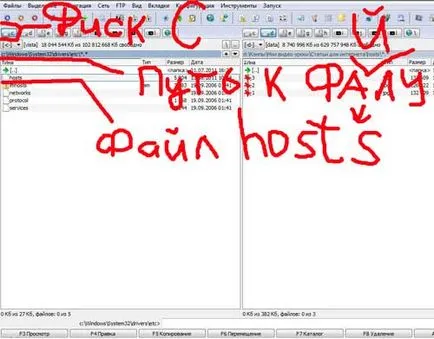
Когато влезете в тази папка, щракнете върху файла на хоста, щракнете с десния бутон и изберете Open, а след това излита през прозореца "Избор на програма", да намерите там Notepad и кликнете върху него с двойно кликване.
Ще се отвори един бележник с "вътрешни елементи» източници. Ето как се оглежда.
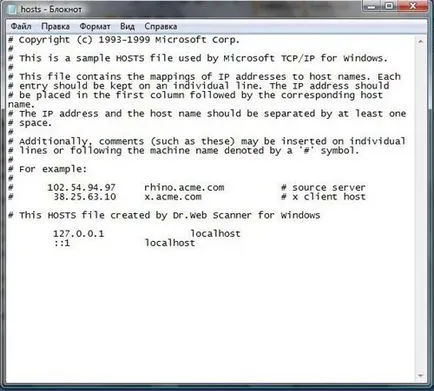
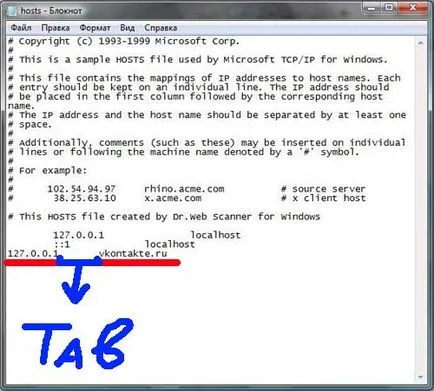
След това запишете документ File -> Save. All.
Както можете да си представите, да се отвори достъп до сайта, просто трябва да се отстрани на линията.
Промените влизат в сила, или след рестартиране на браузъра (просто го затварят и отварят отново), или след рестартиране на системата.
Други сайтове добавят по този начин, всеки нов ред.
Как да се премахне достъпът до обекта, като се използва препращане към друг ресурс?
Блок достъп до сайта може да ви помогне да се пренасочи към друг ресурс, научно нарича пренасочване пренасочване.
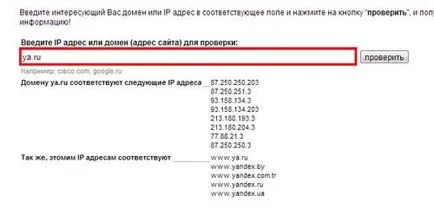
Сега ще има такава.
Надявам се, че е ясно. Е, тогава, ние извършваме всички действия, по същия начин, както в първия параграф.
Как да променя файла на хоста на Windows 7?
Тази част от статията, трябва само за онези потребители, които са инсталирали на 64-битов Windows 7, виж това можете да кликнете върху Старт, след това върху точка Computer, щракнете с десния бутон и изберете от списъка, щракнете върху Свойства, добре, и след това да видим какво е писано в точка на вида на системата. Ако сте написал 64-битова операционна система, което няма да намерите файла с хостове в начина, който споменах по-горе. В тази система, тя е по този път: Карам C (задвижваща система) -> Windows папка -> winsxs папка -> amd64_microsoft прозорци-w..nfrastructure-other_31bf3856ad364e35_6.1.7600.16385_none_6079f415110c0210 в тази папка, а вие искате от нас да бъдем във файла. Въпреки това, за да не стигнем до него твърде лесно, се дължи на факта, че голям брой папки, така че, аз ще ти кажа по-лесен начин:
- Щракнете върху Старт и в търсенето, напишете думата домакините. След това, без да се чака за резултатите, щракнете върху линията, която се появява по-горе за търсене - за да се запознаят с други резултати.
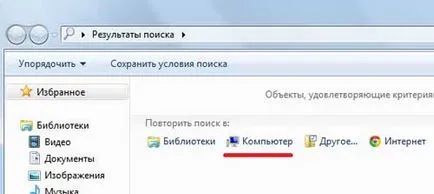
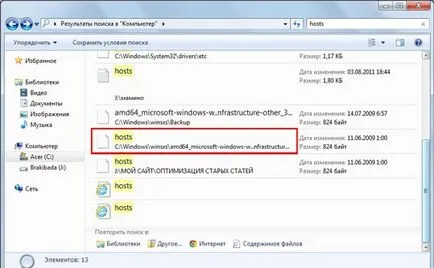
кликнете върху него (само думата на домакините), щракнете с десния бутон и изберете местоположението на файла.
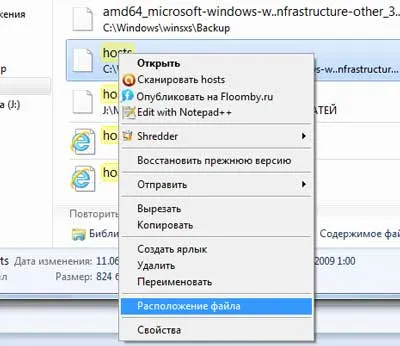
Всички нужния файл намерихме.
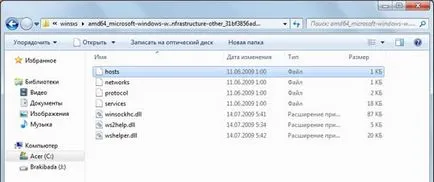
Но ако се опитате да го промените, тогава няма да успеят, защото папката е под защитата на разрешения и това е такъв ще се покаже прозорец за всяка промяна на файла:

И сега, в действителност, аз ще ви кажа как да се промени файла на хоста в 64-битов Windows 7:
- Копирайте файла на диск D (Той система диск). За да направите това, щракнете с десния бутон на мишката, изберете Copy, а след това отиде на мястото, на което да го копирате, щракнете с десния бутон и изберете Paste.
- Кликнете, за да копирате файл, щракнете с десния бутон, изберете Open, след което изберете Notepad там.
- Редактирайте файла, колкото е необходимо (описани в двата параграфа по-горе). Запазете файла, просто кликнете върху клавиатурата Ctrl + S.
- Сега започнете TakeOwnershipEx програма и кликнете върху правата за да получите достъп.

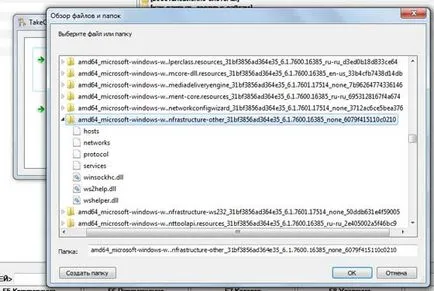
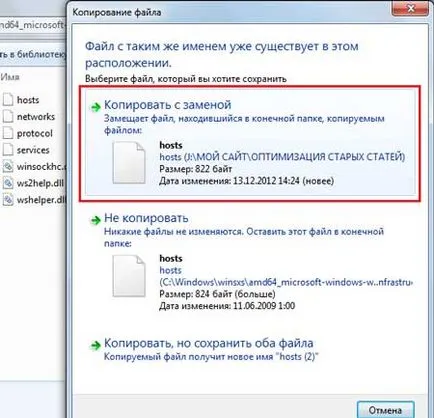
Кликнете върху Копиране замяната, както и след появата на прозореца:

Как виждате бутона Добавяне, за да продължите, кликнете върху него. Всички наши копие редактирания файл. Можете да го отвори и да се провери.
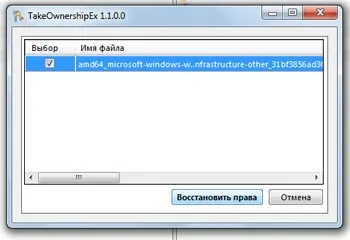
Fix файла с хостове в Windows 64-битова по-трудно от обикновено, но не и невъзможно.
Е, сега, че знаете как да откаже достъп до сайта и как да го отворите. Докато се срещнем отново!
Послепис Единственото нещо, което искам да ви предупреди за е, че ако този, от когото сте близо достъп до сайта, добре запознат с компютрите, то бързо ще видя през теб. Ето защо, този метод се търкаля само срещу деца или хора, които не познаване на дейността на компютъра (както и за деца, ако този метод не е разходка, а след това там е възможно да се прибегне до метода на колана). Единственото нещо, което можете да се опитате да сложите парола на папка и т.н., или върху самата е домакин на файла, как да го направя, аз казах в статията - Как да сложите парола на файл или папка?
P.S.S. Аз не съм по никакъв начин искам да обиждам хората, които седят VKontakte, този сайт е много добър и се работи по него отлични програмисти. Но както знаете, много добър. това е твърде лошо.
Кьовер
Юрий * Idol изключване *
Ти си под uchetki администратор всички тези неща, надявам се? И на опцията "Покажи скритите файлове и папки", включени вас? Screenshot направи най-малко имат представа какво се случва там.
Знаеш ли колко елемента от менюто "Properties", за да промените разрешенията?